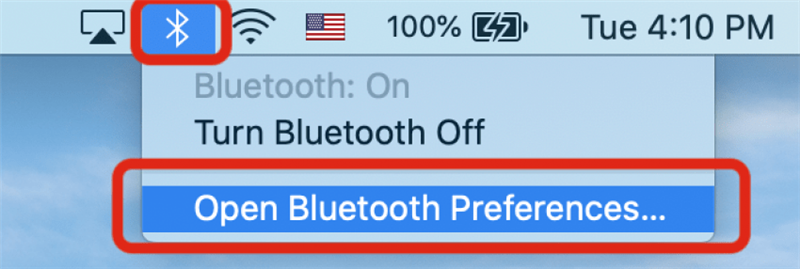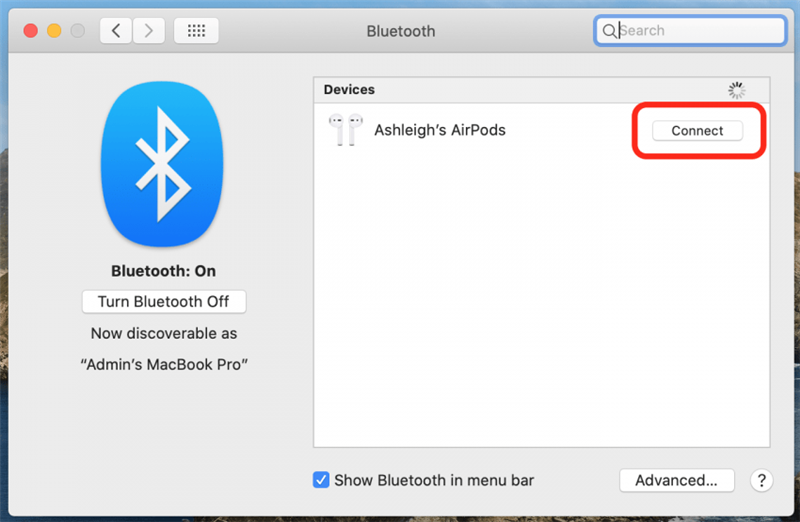Hvis du for nylig har købt (eller fået en gave!) Et par AirPods, spekulerer du sandsynligvis på, hvordan du konfigurerer dine AirPods til at parre med din Apple-computer. Vi leder dig gennem, hvordan du tilslutter dine AirPods til din Mac-computer. Lad os komme igang!
* Dette indlæg er en del af iOSApples nyhedsbrev Tip of the Day. Tilmeld dig . <!–Master your iPhone in one minute per day: Sign Up–> *
Sådan tilslutter du dine AirPods til din computer:
- Klik på Bluetooth-ikonet øverst på din computerskærm.
- Vælg Åbn Bluetooth-indstillinger .

- Åbn låget med dine AirPods stadig i kufferten.
- Tryk på knappen på bagsiden af sagen, og hold den nede, indtil statusindikatoren blinker hvidt. Dette sætter dine AirPods i parringstilstand.

- I den Bluetooth-menu, du først har åbnet på din Mac, skal du klikke på knappen Forbind ud for dine AirPods på enhedslisten.

Dine AirPods er nu parret med din Mac! Hvis du vil, kan du også lære hvordan du gør dine AirPods højere eller skift dine AirPods standardindstillinger . Hvis du vil ændre dine AirPods-standardindstillinger, skal du klikke på Bluetooth-ikonet , vælge Åbn Bluetooth-indstillinger og klikke på knappen Indstillinger ud for dine AirPods. Dette giver dig mulighed for at aktivere at springe over til næste spor eller pause din musik med et hurtigt dobbeltklik på dine AirPods.